如何使用Excel2010表格中的照相机功能
我们在使用电脑时,经常会用到截图功能,然而一般的截图方法不能满足我们继续进行改动的需求。这时,我们可以使用Excel 2010表格的“照片机”功能。它不仅可以同步显示表格中的数据,而且连编排的格式也可以同时反映出来。
1、将“照片机”功能放到快速访问工具栏上。打开“Excel选项”对话框,在左侧列表中选择“快速访问工具栏”选项,在右侧“不在功能区中的命令”下拉列表中细心找到“照相机”选项,单击“添加”按钮,将其添加到右侧的列表框中,单击“确定”按钮,即可看到快速访问工具栏中添加的“照相机”按钮,如图:
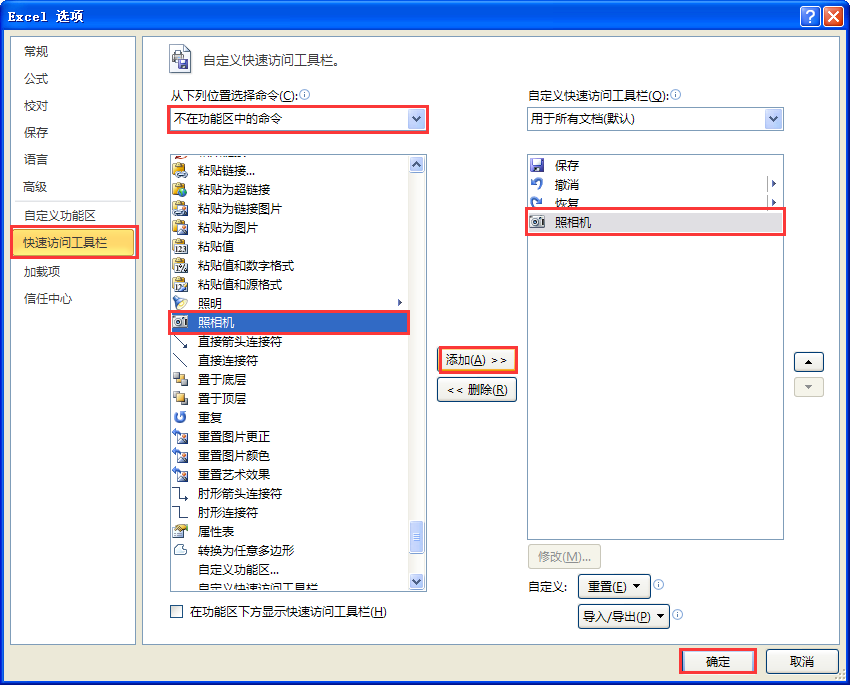
2、选中将要“拍照”的数据区域,单击“照相机”按钮;并打开要粘贴数据的工作表并拖动鼠标,即可将拍下来的数据以图片的形式粘贴到该工作表中。
值得注意的是,图片上内容与原表格中的内容同步显示。简单的说,就是如果改动原表格中的内容,则粘贴到另一工作表中的图片中的数据也会随之更改。希望本文对大家有所帮助。
